Photoshop快速更换天空背景?Photoshop替换照片天空背景的技巧
时间:2022-10-26 21:39
阴天拍出来的照片背景天空不好看,这时我们就可以用Photoshop来更换照片的天空,那么如何更换呢?下面小编就为大家带来具体操作方法,想知道的话就来看看吧。
Photoshop快速更换天空背景?Photoshop替换照片天空背景的技巧

1.打开人物图。
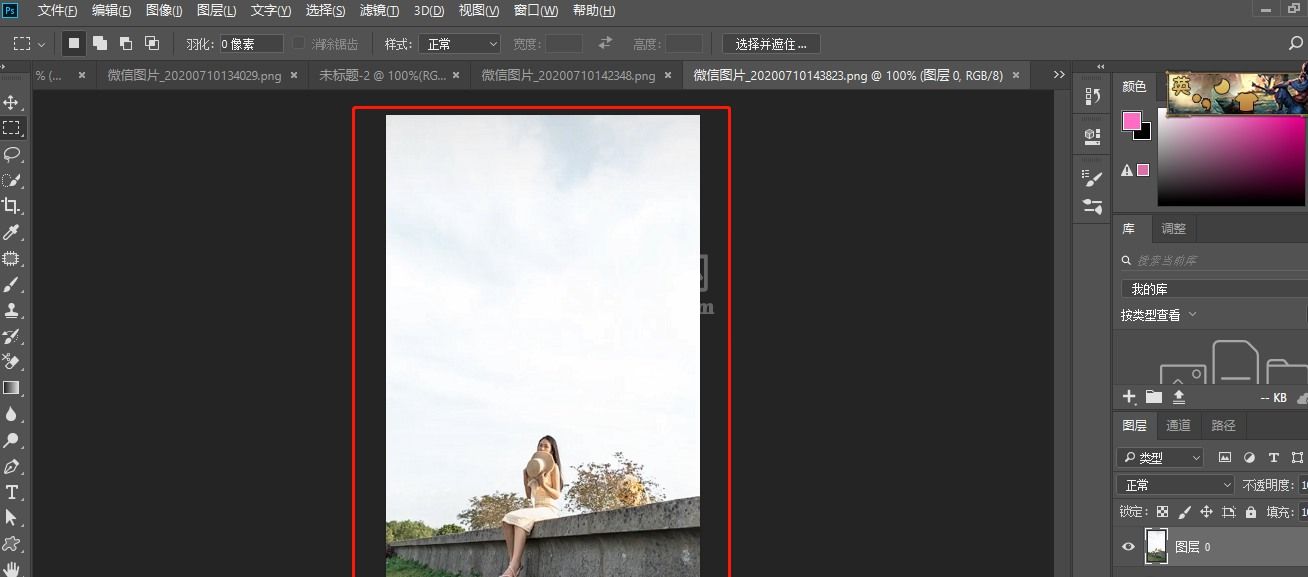
2.拖入喜欢的天空图片。调整大小。
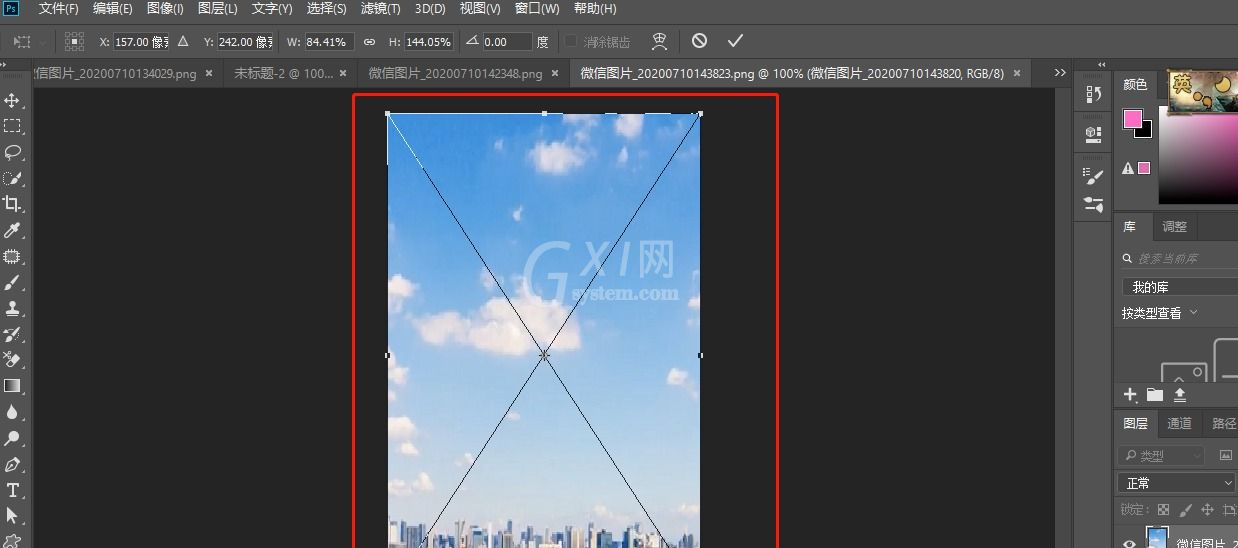
3.双击图层打开混合选项。按住Alt键向右拉动滑块。
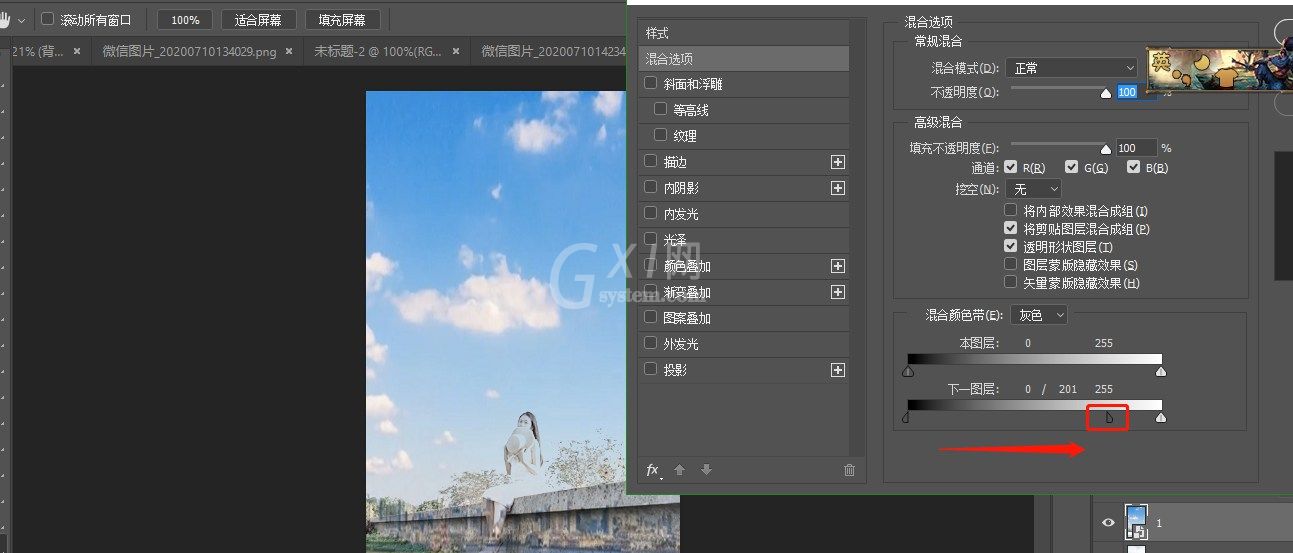
4.再用橡皮檫把人物和墙壁擦出来。
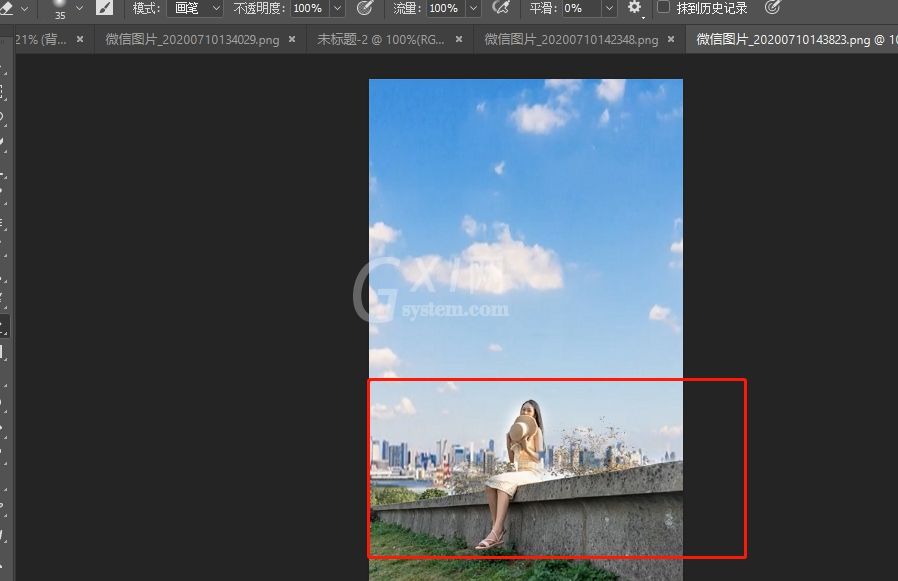
5.最后加上文字效果就完成啦。你学习会了吗
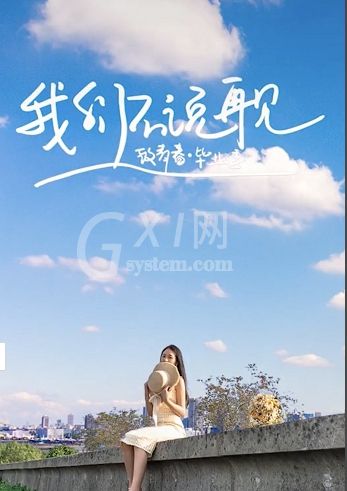
以上就是关于Photoshop替换照片天空背景的技巧,希望对大家有所帮助。



























